Вступ
я«Пакет» — це архів стисненого файлу, що містить усі файли, які постачаються з певною програмою. Кілька прикладів пакетів: .tgz, .deb і .rpm.
Сьогодні ми розглянемо, як показати список усіх пакетів, встановлених у нашій системі. Для цього ми представили три різні методи. Ми використали Ubuntu 22.04 для демонстрації процедури. Ми запустимо прості команди Linux у командному рядку Ubuntu (термінал), щоб отримати список пакетів.
Без зайвих слів, почнемо!
Керівництво
Ось три різні методи, які ми будемо використовувати для показу списку всіх пакетів, встановлених у нашій системі Ubuntu:
Спосіб 1: Створення списку пакетів за допомогою команди apt
У цьому методі ми побачимо, які інстальовані пакети є в нашій системі за допомогою apt. Apt — це менеджер пакетів, який допомагає встановлювати, оновлювати, показувати та видаляти пакети в системі Ubuntu. Щоб отримати список усіх пакетів за допомогою команди apt, виконайте таку команду:
apt list --installedВихід:
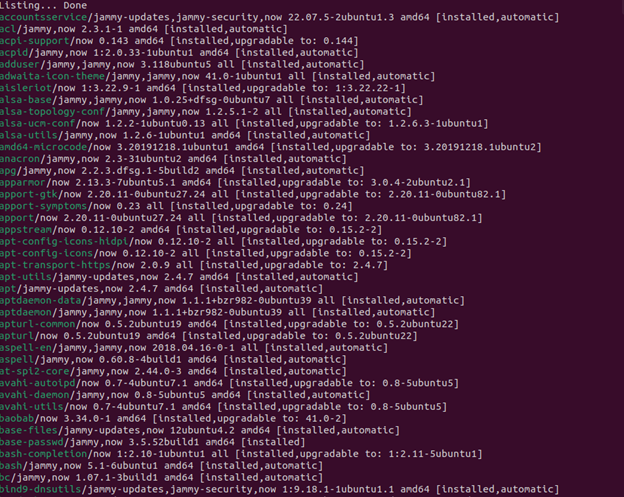
Команда надрукувала назви всіх пакетів, встановлених у нашій системі за допомогою команди apt і файлів .deb. Він також повідомив нам про встановлені версії та архітектуру.
Ми також можемо використовувати команду grep разом із командою apt, щоб побачити, чи встановлено певний пакет у нашій системі чи ні.
apt list --installed | grep назва пакетаПриклад:
apt list --installed | grep xorgВихід:
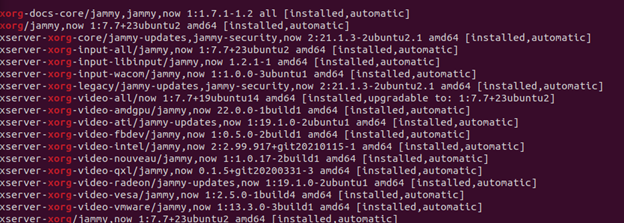
Щоб переглянути інформацію про певний пакунок, ми можемо використати команду show з apt так:
apt show назва пакетаПриклад:
apt show xorgВихід:
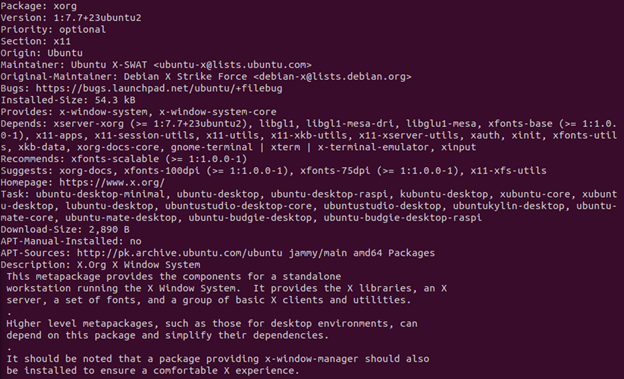
Спосіб 2: Створення списку встановлених пакетів за допомогою команди dpkg
Цей метод покаже, як ми можемо використовувати dpkg для перерахування пакетів. Dpkg використовується для встановлення, створення та видалення пакетів в ОС Debian та її похідних. Щоб отримати список пакетів, виконайте таку команду dpkg-query:
dpkg-query -lВихід:
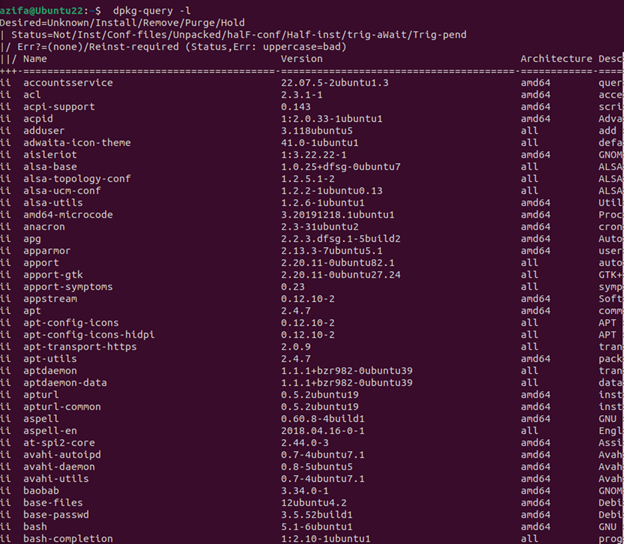
Як бачите, команда вивела назви пакетів, встановлені версії та архітектуру.
Щоб перевірити, чи встановлено певний пакет у вашій системі, виконайте таку команду, а потім назву пакета:
dpkg-query –l назва пакетаПриклад:
dpkg-query –l aclВихід:

Спосіб 3: Створення списку встановлених пакетів Snap
Щоб отримати список пакетів знімків, ми не можемо використовувати команди apt або dpkg. Замість цього ми використовуємо команду snap для зображення пакетів, встановлених як знімки в нашій системі.
Щоб надрукувати всі пакети, встановлені як знімки, виконайте таку команду:
snap listВихід:
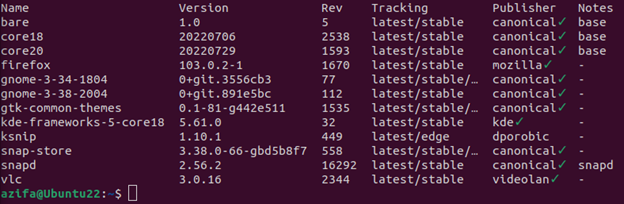
Команда показала всі пакети знімків і їх встановлені версії.
Як підрахувати всі встановлені пакети в системі Linux
Якщо ми хочемо побачити точну кількість пакетів, встановлених у нашій системі, ми можемо використати таку команду:
apt list --installed | grep -v "^Listing" | wc -lВихід:
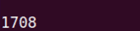
Вихідні дані повідомляють нам, що в нашій системі встановлено 1708 пакетів.
Висновок
У сьогоднішньому посібнику ми детально обговорили, як створити список усіх пакетів, встановлених у нашій системі, використовуючи три різні методи. Ми вперше побачили, як показати пакети за допомогою команди apt. Потім ми використали команду dpkg. Ми також побачили, як показати пакети, встановлені як знімки, у нашій системі. Зрештою, ми також дослідили базову команду Linux для зображення загальної кількості пакетів, встановлених у нашій системі.
Якщо помітили помилки чи неточності, будь ласка, залишіть коментар чи напишіть листа на поштову адресу [email protected]

